2FA 用に iPhone に組み込まれているコード ジェネレーターを使用する方法
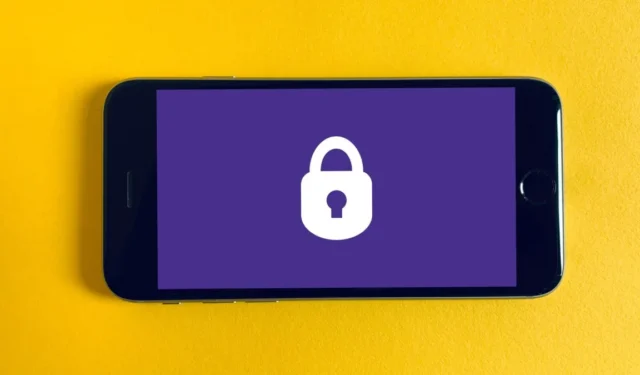
個人情報を保護するには、特にパスワードを再利用する場合に、オンライン アカウントを保護する必要があります。iOS に統合された iPhone コード ジェネレーターを使用して 2 要素認証 (2FA) を使用することは、アカウントに別の保護層を追加する 1 つの方法です。
iPhone Code Generator を使用するには、どの iOS バージョンが必要ですか?
iPhone コード ジェネレーターを使用するには、 iPhoneで少なくとも iOS 15 が実行されている必要があります。 2FA をサポートする Web サイトまたはアプリにサインインするとき。
「設定 -> 一般 -> iOS バージョン」に移動して、使用中の iOS バージョンを確認します。
オンライン アカウントのログイン資格情報を生成するには、iCloud を有効にする必要があります。iCloud にパスワードが保存されていない場合、iPhone の組み込みのコード ジェネレーターを使用することはできません。
iPhoneコードジェネレーターの使い方
Web サイトまたはアプリには、保護を強化するために iPhone コード ジェネレーターを構成する際に役立つようにスキャンできるセットアップ キーまたは QR コード (またはその両方) が含まれている場合があります。使用する Web サイトまたはアプリケーションで 2FA が許可されている場合は、この手順に従って、iPhone の組み込みコード ジェネレーターを使用してコードを生成します。
- iPhone の [設定] に移動します。
- 下にスクロールして、[設定] 画面で [パスワード] をクリックします。
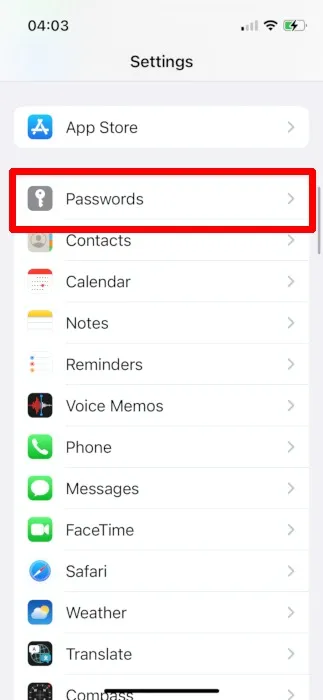
- 2FA 対応の Web サイトまたはアプリに保存されているパスワードを探します。
- 保存されたログイン情報をタップします。
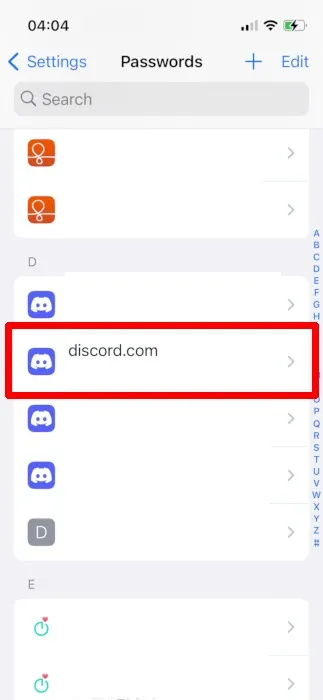
- 「アカウント設定」の「認証コードを設定」をタップします。
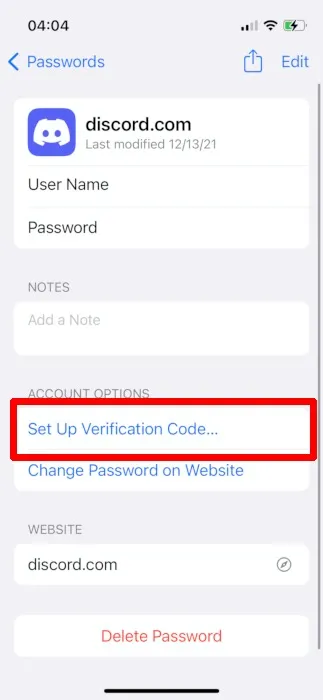
- 「Enter Setup Key」または「Scan QR Code」を選択する必要があります。
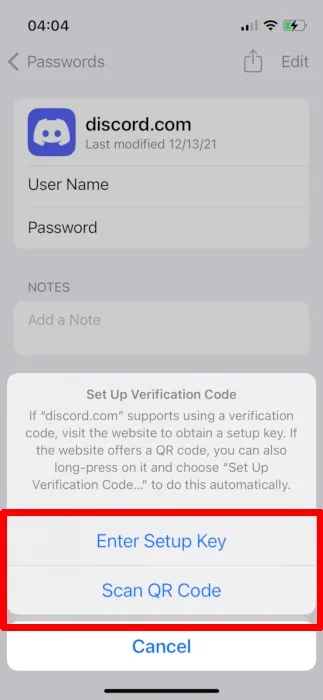
- セットアップ キーをコピーするか、Web サイトまたはアプリから QR コードをスキャンします。
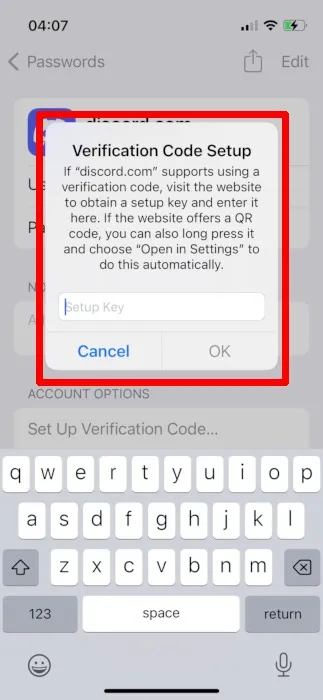
- [設定パスワード] の下で、ログイン情報の下にコードが表示されます。
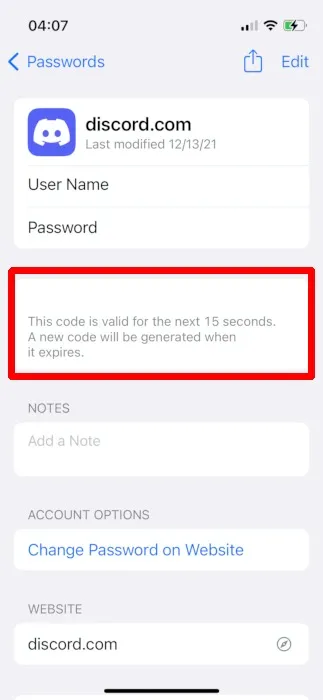
2FA セットアップ キーまたは QR コードはどこで入手できますか?
すべての Web サイトまたはアプリには、2FA セットアップ キーを提供する独自の方法があります。このチュートリアルでは、Discord の iOS アプリから 2FA セットアップ キーを受け取ります。
- iPhoneでDiscordが起動します。
- 画面の右下にある自分のプロフィールをタップします。
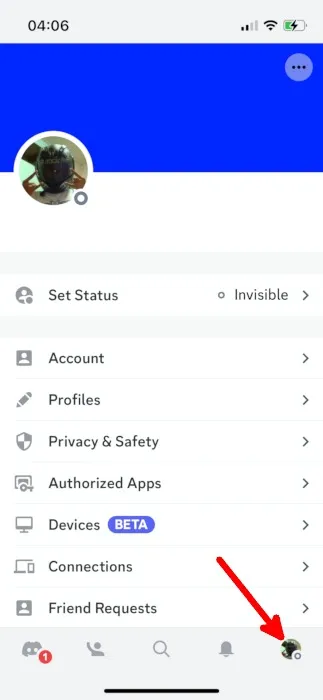
- 次の画面で「アカウント」をタップします。
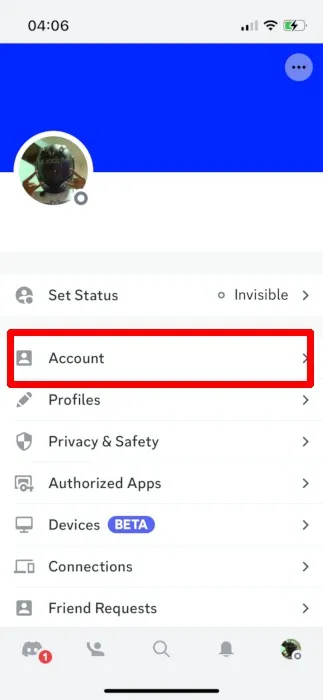
- [アカウント] ページの [2 要素認証] の下で、[2 要素認証を有効にする] をタッチします。
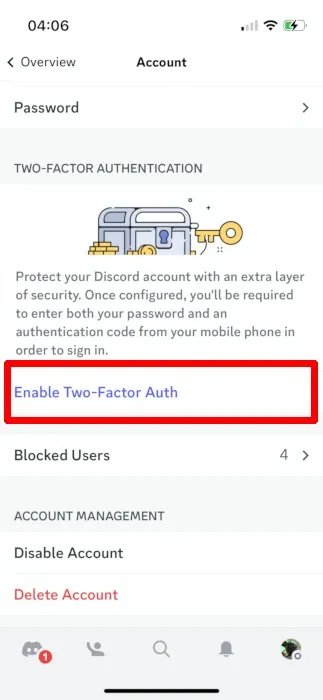
- Discord アカウントのパスワードを入力します。
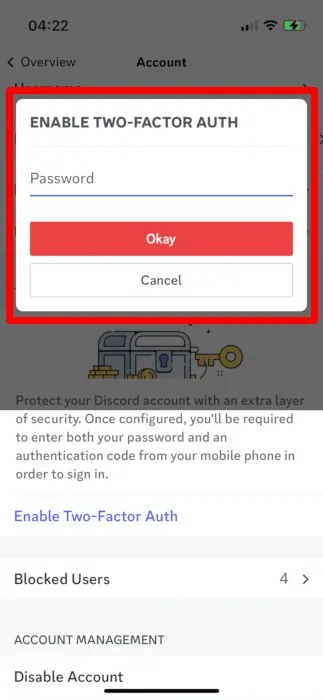
- Discord で認証アプリをダウンロードするように求められたら、iPhone コード ジェネレーターを使用するため、[次へ] を選択します。
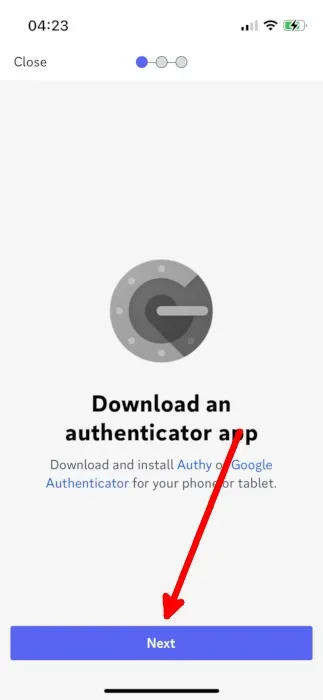
- 2FA コードの横にある [コピー] をタップしてから、[次へ] をタップします。
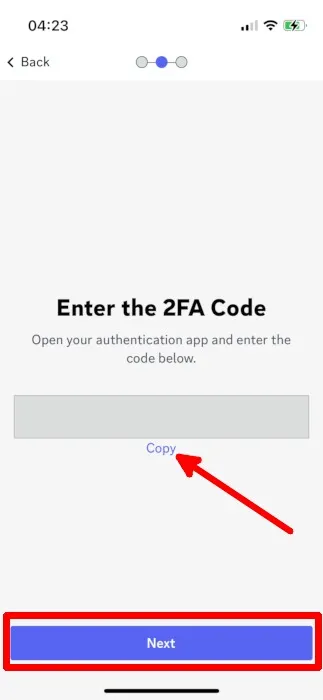
- セットアップキーをコピーして「Settings Passwords stored Discord login information」に貼り付けます。
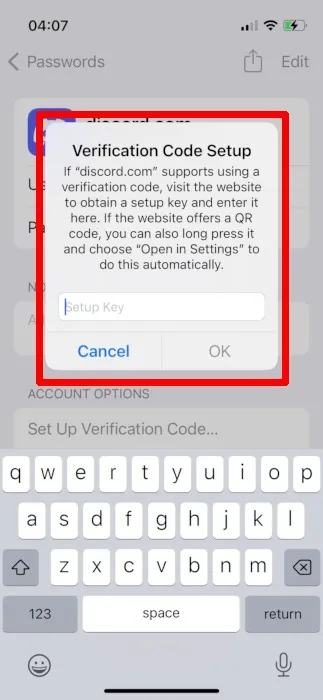
- Discord に戻り、iPhone から提供されたコードを入力します。
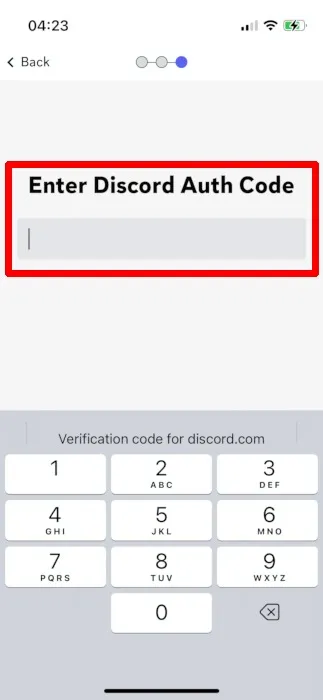
- あなたは行く準備ができています。Discord アカウントにログインするたびに、iPhone の設定で作成されたコードを入力する必要があります。
質問と回答
iPhone のビルトイン コード ジェネレーターを使用して 2FA をセットアップできる Web サイトはどれですか?
2FA ディレクトリを使用して、使用している Web サイトまたはアプリケーションが 2FA をサポートしているかどうかを確認できます。特定の認証アプリケーション、SMS または通話認証、およびハードウェア認証はすべて、Web サイトまたはアプリでサポートされています。
ユーザー アカウントから iPhone コード ジェネレーターをアンインストールするにはどうすればよいですか?
アカウントから iPhone コード ジェネレーターを削除するには、まずそのアカウントで 2FA をオフにします。最初に iPhone の設定から削除しないと、アカウントからロックアウトされ、バックアップ コードまたは回復コードを使用する必要があります。
たとえば、Discord アカウントで 2FA を有効にしたとします。そこで無効にしてから、「iPhone 設定 パスワード 保存されたログイン情報 編集 確認コードの削除」に進みます。
iCloud アカウントにアクセスできなくなった場合、バックアップ コードを生成できますか?
iPhone を紛失した場合は、プラットフォームから一連のバックアップ コードまたは回復コードを生成して、アカウントにアクセスできます。各コードは一度だけ使用でき、新しいセットを生成できます。これらのバックアップ コードとリカバリ コードにもアクセスできなくなった場合、最後のオプションは、アカウントを管理しているプラットフォームに連絡することです。アカウントへのアクセスを回復するには、まずアカウントの所有権を認証する必要があります。
画像クレジット: Unsplash . Natalie dela Vega が撮影したすべてのスクリーンショット。



コメントを残す